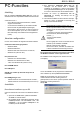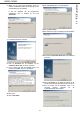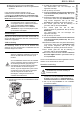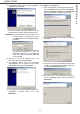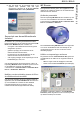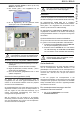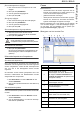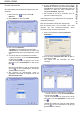Operation Manual
Table Of Contents
- Beste klant
- Voorwoord
- Milieu-informatie
- Softwarelicentie
- Installatie
- Installatievereisten
- Gebruiksaanwijzing
- Aanbevelingen voor het papier
- Aanbevelingen voor de tonercartridge
- Beschrijving van de terminal
- Bedieningspaneel
- Inhoud van de verpakking
- Installatie van het toestel
- Plaatsen van de documentlader voor het scannen
- Papier in de hoofdlade plaatsen
- Installeren van de cartridge
- Papieropvanglade
- In gebruik stellen van het toestel
- Papier in de handmatige papierinvoer plaatsen
- Kopie
- Standaardkopie
- Kopie in de modus toner ECO
- Geavanceerde kopie
- Speciale kopieerinstellingen
- Instellen van de resolutie
- Instelling zoom
- Instellen van de samengestelde kopie
- Instellen uitgangspunt (herkomst)
- Instellen van het contrast
- Instellen helderheid
- Instellen van het papiertype
- Keuze papierlade
- Instellen van de marges van de sheet- feedscanner
- Instellen van de marges van de flat- bedscanner
- Instelling afdrukmarges links en rechts
- Instelling afdrukmarges in hoogte en laagte
- Papierformaat instellen
- Fax
- SMS
- Parameters/ Instellingen
- Datum en tijd instellen
- Nummer en naam van uw terminal invoeren
- Type netwerk
- Geografische instellingen
- Lokaal prefix
- Verzendrapport
- Manier van inladen van de documenten
- Daluren
- Ontvangstmodus
- Ontvangst zonder papier
- Aantal kopieën
- Ontvangst fax of PC (afhankelijk van het model)
- Verkleiningsmodus ontvangen faxen
- Technische instellingen
- Afdrukken van de functiegids
- Logboeken afdrukken
- Instellingenlijst afdrukken
- De fonts afdrukken
- Blokkering
- De tellers ophalen
- Afbeelden stand verbruiksartikelen
- Kalibrering van de scanner
- Lijst met kiescodes
- Instellingen lokaal netwerk
- Berichtendienst (Model B2540)
- USB-stick
- PC-Functies
- Inleiding
- Vereiste configuraties
- Installatie
- Supervisie van de multifunctionele terminal
- MF Director
- MF Monitor
- Werking van Companion Suite Pro LL
- Het adresboek
- Faxen
- SMS-berichten
- Onderhoud
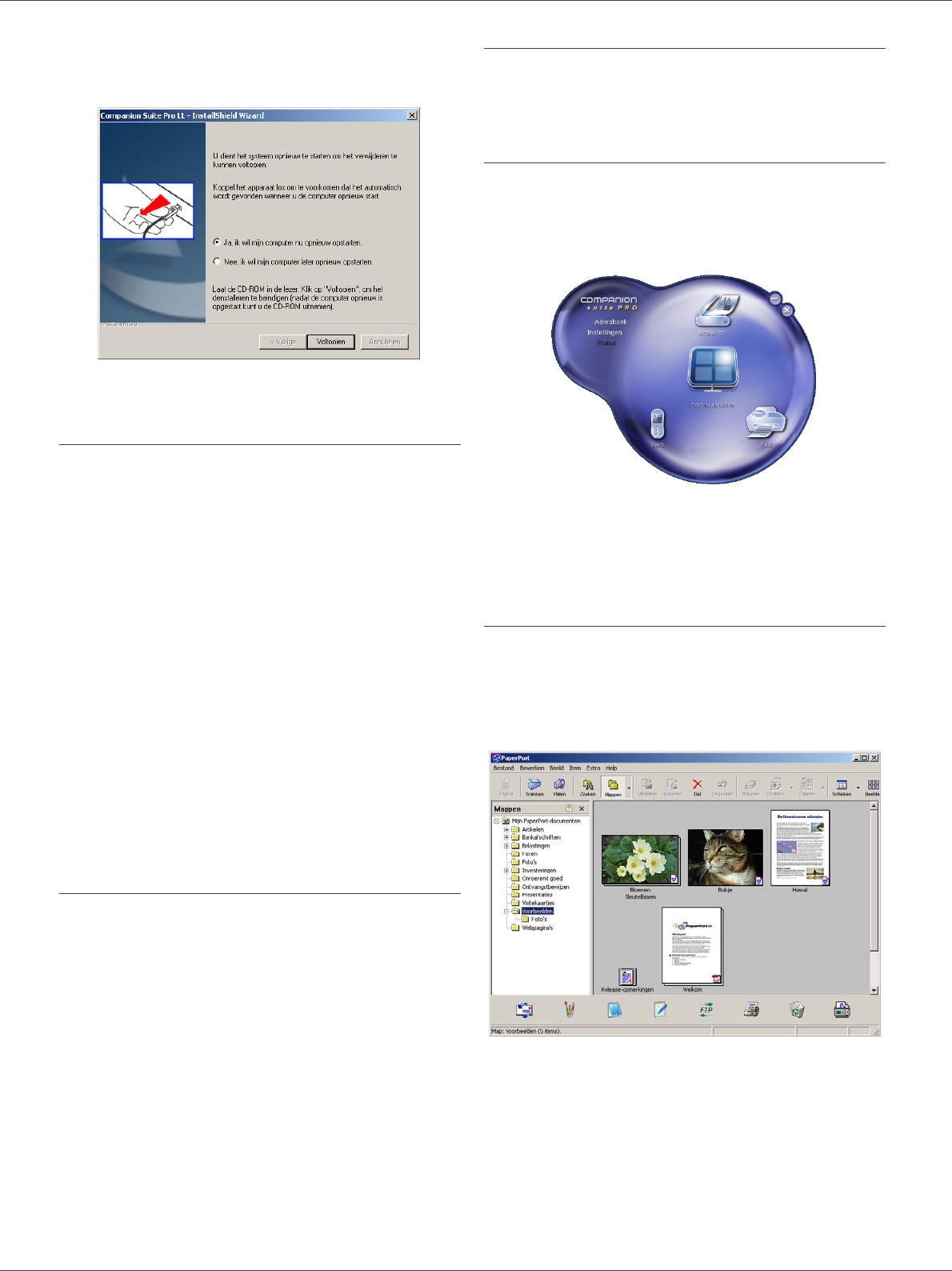
B2520 / B2540
- 50 -
11 - PC-Functies
5 Aan het einde van de procedure moet u het
systeem weer opstarten. Sluit alle open
programma's, selecteer J
A, IK WIL DE COMPUTER
OPNIEUW OPSTARTEN en klik op BEËINDIGEN.
Supervisie van de multifunctionele
terminal
De software die u pas hebt geïnstalleerd bevat twee
beheertoepassingen van de multifunctionele terminal, MF
D
IRECTOR en MF MONITOR, die u toelaten om:
- na te gaan of de multifunctionele terminal goed is
aangesloten op uw PC ;
- grafische opvolging van de activiteit van de
multifunctionele terminal te doen ;
- het verbruik van de verbruiksartikelen van de
multifunctionele terminal vanaf de PC ;
- snel toegang verkrijgen tot de toepassingen van de
beeldinstellingen, OCR, enz.
Om de multifunctionele terminal te beheren, start u de
toepassing MF D
IRECTOR door te klikken op het icoon van
uw bureaublad of vanaf het menu S
TARTEN
> P
ROGRAMMA'S > COMPANION SUITE > COMPANION SUITE
P
RO LL > COMPANION - DIRECTOR.
Nakijken van de verbinding tussen de PC en
de multifunctionele terminal
Om de goede verbinding te kunnen nakijken tussen de
apparaten, start de software MF M
ONITOR vanaf het icoon
op uw bureaublad en controleer of deze dezelfde
informatie aangeeft als op het scherm van uw
multifunctionele terminal (bijvoorbeeld de datum).
MF Director
Deze grafische Interface geeft u de mogelijkheid om de
utilities en de software te starten om uw multifunctionele
terminal te kunnen beheren.
Grafische presentatie
Start de toepassing MF DIRECTOR door te klikken op het
icoon van uw bureaublad of vanaf het menu S
TARTEN
> P
ROGRAMMA'S > COMPANION SUITE > COMPANION SUITE
P
RO LL > COMPANION - DIRECTOR.
De standaardafbeelding MF D
IRECTOR is een afgeronde
vorm in een donkerblauwe kleur. Met behulp van de
rechtermuisknop kan u de vorm en de kleur van de
afbeelding wijzigen.
Utilities en toepassingen activeren
De grafische interface COMPANION SUITE PRO geeft u de
mogelijkheid om de utilities en de volgende software te
starten :
- H
ULP te vragen vanaf de aangegeven informatie ;
- starten van de software P
APERPORT (Doc Manager).
Om utilities of software te starten in de kitC
OMPANION
S
UITE PRO, plaats de grafische cursor er bovenop en klik
op de linkermuisknop van de muis.